![]() Драйвер для Windows 11, Windows 10, Windows 8, Windows 8.1, Windows 7, Windows Vista (64-bit / 32-bit)
Драйвер для Windows 11, Windows 10, Windows 8, Windows 8.1, Windows 7, Windows Vista (64-bit / 32-bit)
Модель принтера: OKI ES8462dn MFP Многофункциональный принтер
Правильная установка драйвера принтера: Не подключайте принтер к компьютеру. Сначала начните установку программного обеспечения. В процессе установки на мониторе появится сообщение, информирующее вас о том, когда следует подключить принтер к компьютеру.
Видео, показывающее, как установить драйвер принтера.
Программное обеспечение для Windows
![]()
Скачать драйвер принтера для Windows
Драйвер сканера
Скачать драйвер сканера для Windows (64-bit)
Скачать драйвер сканера для Windows (32-bit)
УСТАНОВКА: Дважды щелкните значок загруженного файла для установки. Следуйте инструкциям на экране установщика.
Драйвер для OKI ES8462dn MFP Многофункциональный принтер. Это драйвер, который обеспечит полную функциональность для выбранной вами модели.
Языки: Русский Английский Французский Итальянский Немецкий Испанский Каталонский Португальский Японский Голландский Датский Греческий Польский Чешский Венгерский Турецкий Арабский Иврит
Программа — утилита ActKey
Операционная система: Windows 11, Windows 10, Windows 8/8.1, Windows 7 Vista (64-bit / 32-bit)
Категория: Настольные утилиты. Версия программы: 1.12.0
Эта утилита позволяет выполнять различные операции сканирования через МФУ при подключении через USB или по сети простым нажатием кнопки.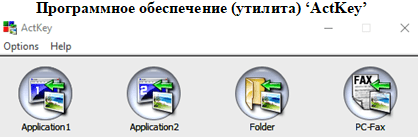
УСТАНОВКА: Дважды щелкните значок загруженного файла для установки. Следуйте инструкциям на экране установщика. Языки: бразильский португальский; Английский; Французский; Немецкий; итальянский; Японский; Корейский; Испанский; Традиционный китайский
Программное обеспечение для Mac OS (рекомендуется)
Операционная система: macOS 12; macOS 11; macOS 10.15; macOS 10.14; macOS 10.13; macOS 10.12; OS X 10.11; OS X 10.10; OS X 10.9; OS X 10.8; OS X 10.7; Mac OS X 10.6; Mac OS X 10.5; Mac OS X 10.4; Mac OS X 10.3
Категория: Рекомендуемый драйвер печати. Версия программы: 2.0.0
Это драйвер принтера PS.
Скачать драйвер принтера для Mac OS (рекомендуется)
Для macOS 10.15 или более поздней версии обязательно примените средство обновления, доступное в macOS 10.15 или более поздней версии, после установки. Включен деинсталлятор, работающий на macOS 10.14 и более ранних версиях. Нельзя использовать растровые шрифты OCF и CID. SaiMincho и ChuGothic, которые отображаются с помощью приложения OS X, печатаются как растровые изображения. Нестандартный размер бумаги можно указать в [Параметры страницы] — [Размер страницы] — [Управление нестандартными размерами…]. Когда в качестве ширины и высоты страницы указан размер, превышающий предельное значение принтера, она печатается на бумаге текущего лотка. Если нестандартный размер бумаги определяется как ширина > высоты и печатается 2UP или 6UP с помощью параметра «Страниц на листе» на панели «Макет», логические страницы ранжируются не так, как ожидалось. Пожалуйста, укажите размер бумаги как ширину < высоты и альбомную ориентацию в направлении печати. В Mac-OS-X 10.5 или более ранней версии печать обложки не поддерживает название документа на японском языке. УСТАНОВКА: Дважды щелкните значок загруженного файла для установки. Образ диска будет смонтирован на рабочем столе. Запустите программу двойным щелчком по иконке в образе диска. Языки: английский; Японский
Программа обновления драйверов принтеров (PS) для Mac OS
Это обновление предназначено для macOS 10.15 или более поздней версии. Структура выглядит следующим образом. (1) Содержит модуль обновления, который активирует драйвер принтера в macOS 10.15 или более поздней версии. Примените его после установки драйвера принтера. Для установки требуются права администратора компьютера. Повторно добавьте принтер после обновления драйвера принтера. После нажатия кнопки «Добавить» не нажимайте кнопку «Настроить» на экране «Настройка устройства» и дождитесь завершения операции. (2) Содержит программу удаления для macOS 10.15 или более поздней версии.
УСТАНОВКА: Нажмите на загруженный файл. Следуйте инструкциям на экране компьютера, чтобы сохранить файл на жесткий диск. (Обратите внимание на место, где вы сохранили файл.). Дважды щелкните загруженный файл в вашей системе. Это сопоставит диск на рабочем столе, содержащий установщик. Дважды щелкните программу установки (Printer Driver Updater.pkg) и следуйте инструкциям. Повторно добавьте принтер после обновления драйвера принтера.. Языки: бразильский португальский; Английский; Французский; Немецкий; итальянский; Японский; Корейский; Португальский; Упрощенный китайский; Испанский; Традиционный китайский
Драйвер сканера
Операционная система: macOS 12; macOS 11; macOS 10.15; macOS 10.14; macOS 10.13; macOS 10.12
Категория: Драйвер сканера. Версия программы: 2.0.0
Это драйвер сканера (Image Capture).
Скачать драйвер сканера для Mac OS (рекомендуется)
УСТАНОВКА: Дважды щелкните значок загруженного файла для установки. Образ диска будет смонтирован на рабочем столе. Запустите программу, дважды щелкнув значок в образе диска. Языки: английский; Японский.
Последнее обновление: 17.05.2022 пользователь Akademinfo




Добавить комментарий